页眉下方分隔线的设置方法:首先在word文档中点击上方菜单栏中的“格式”;然后选择格式中的“边框和底纹”;接着在打开的边框和底纹页面中点击打开下方的“横线”;最后在横线框中选择一个想要的横线模式即可。

本文操作环境:Windows10系统、Microsoft Office word2019版,DELL G3电脑。
1、首先在word文档中点击上方菜单栏中的“格式”;
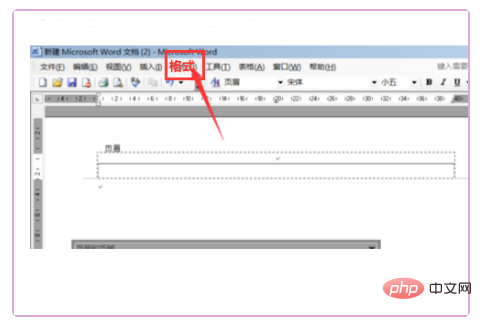
2、选择格式中的“边框和底纹”;
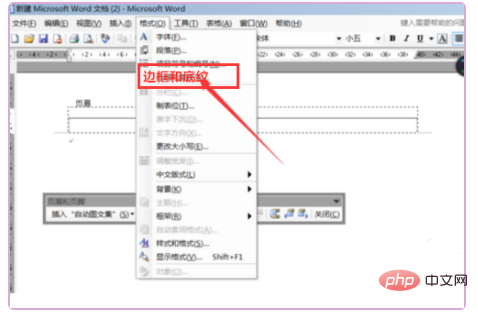
3、在打开的边框和底纹页面中点击打开下方的“横线”;
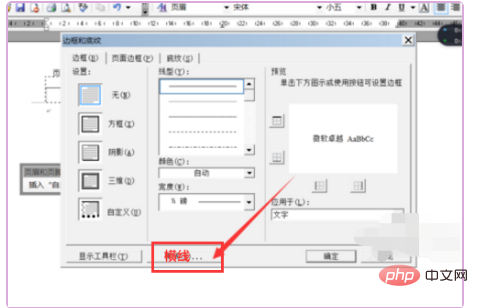
4、在横线框中选择一个想要的横线模式;
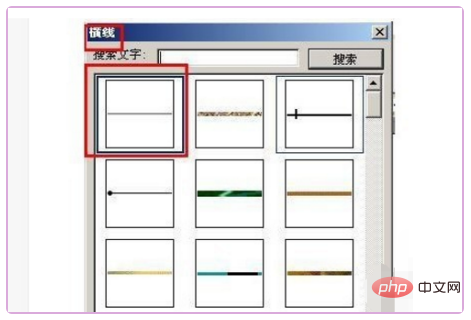
5、最后可以看到页眉下出现了一条横线。
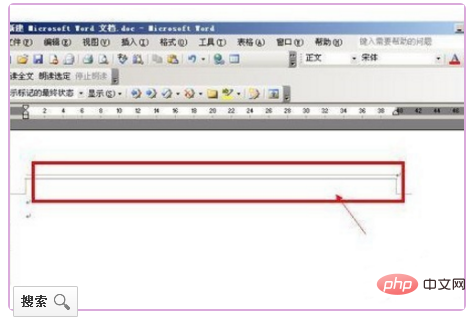
推荐:《Word教程》
以上就是页眉下方分隔线如何设置的详细内容,更多请关注php中文网其它相关文章!

声明:本文原创发布php中文网,转载请注明出处,感谢您的尊重!如有疑问,请联系admin@php.cn处理















网友评论
文明上网理性发言,请遵守 新闻评论服务协议
我要评论